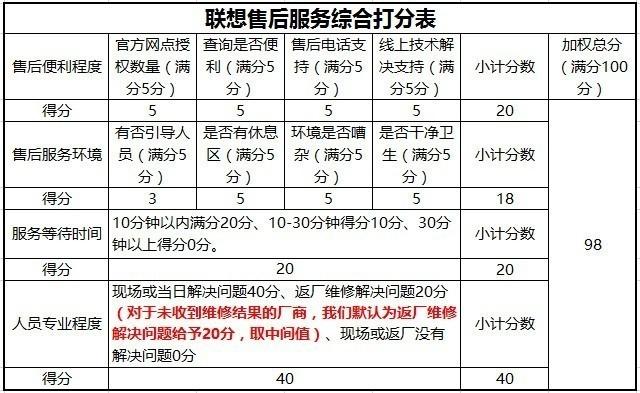teamcenter 调整操作模式(Teamcenter报错解决办法汇总)
对于大多数刚刚接触TC的朋友来说,由于对软件的了解程度有限,往往一点小问题就把我们困住了,尤其是各种五花八门的报错信息,最是令人头疼。
本期我们一起来列举一些使用TC时遇到的报错情况,并提供解决办法,让报错困扰迎刃而解。
- 启动TC时报错“POM has not start”解决方法
- 解决TC客户端登录提示缓存为空的一种方式
- TC安装报错POM003的解决办法
- 从ALTIUM向TC保存时报错解决
- 登录TC报错连接服务器被拒绝
1、启动TC时报错“POM has not start”解决方法
测试版本:TC11
启动TC时报错“POM has not start”,如图1:

图1
显示“com.teamcent.soa.client.SoaRuntimeException:POM has not start”由报错信息我们可得知应该是由于Oracle数据库没有启动造成的。
那么如何解决这一问题呢?首先点击“确定”按钮,退回到之前登录界面。
启动任务管理器选择服务选项内容如图2所示:

图2
找到上图所示OracleServiceTC11等选项,右击启动服务。如图3所示:

图3
接下来就重新启动TC ,你会发现软件正常运转了如图4所示:

图4
2、解决TC客户端登录提示缓存为空的一种方式适用版本:TC11登录TC胖客户端时提示客户端缓存为空的解决方法。具体提示信息如图5所示:

图5
由提示信息我们可得知是由于客户端缓存为空,这样可能会影响客户端的性能,那么如何解决这一问题呢?
首先打开tc_config1 Command Prompt 窗口,输入“generate_client_meta_cache -u=infodba -p=infodba -g=dba generate all”内容如图6所示:

图6
点击Enter,直至命令运行结束,如图7所示:

图7
重新登录TC客户端,你会发现之前的提示信息不存在,并可以顺利登录。
3、TC安装报错POM003的解决办法测试版本:TC12
我们在安装TC时由于数据库版本、TC版本等原因,会出现各种各样的错误,今天介绍在TC安装过程中出现的POM003的处理方法。
在TC安装过程出现警报界面(如图8)。

图8
通过查看安装报错日志,初步判断发现是由于数据库最大线程数不够导致的(如图9)。

图9
我们通过数据库以sysdba身份登陆PL/SQL 或者 Worksheet,CMD命令栏输入 sqlplus / as sysdba (如图10)

图10
查询目前最大连接数 show parameter processes;(如图11)

图11
更改系统连接数:alter system set processes=1000 scope=spfile;
创建pfile :create pfile from spfile;(如图12)

图12
重启Oracle服务或重启Oracle服务器之后查看修改线程数(图13)

图13
修改完数据库的最大线程数的数量之后,再次重试安装报错即可解决。还可以在安装数据库时,将最大线程数的数量相对调整大一些也可以避免此类错误的产生。
4、从ALTIUM向TC保存时报错解决测试版本:Teamcenter 11.5.0.3
在使用Alitum集成将pcb保存至TC的时候出现了以下报错,经过研究,发现集成保存时,系统会去检查TC中是否存在该pcb中涉及到的元器件,可以通过修改首选项来解除此检查:

图14
找到首选项EDA_CheckComponentExistence,该首选项用于检查在集成保存时服务器上是否存在首要必备的组件,该首选项存在0、1两个值;0用于不检查;1用于检查,我们此时将该首选项的值设成0

图15

图16
查看效果:

图17
5、登录TC报错连接服务器被拒绝适用版本:TC11
在登录TC的时候,有时候会报错连接服务器被拒。报错截图如图18:

图18
原因分析:服务没有开启

图19
按图19依次启动这五个服务后,登录weblogic网站重新部署服务,如图20:
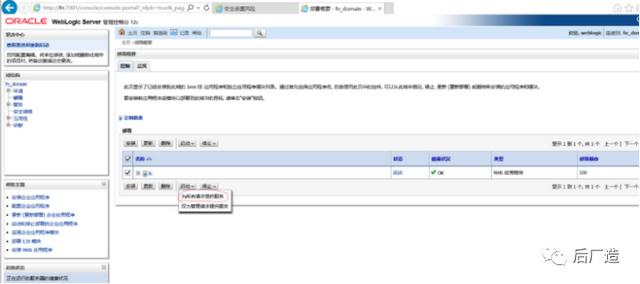
图20
在启动start admin server for weblogic server后,启动admin server console,登录后选择左侧的部署,勾选tc,点击启动,然后选择为所有请求启动服务。
完成上述操作后,重启TC即可。
,免责声明:本文仅代表文章作者的个人观点,与本站无关。其原创性、真实性以及文中陈述文字和内容未经本站证实,对本文以及其中全部或者部分内容文字的真实性、完整性和原创性本站不作任何保证或承诺,请读者仅作参考,并自行核实相关内容。文章投诉邮箱:anhduc.ph@yahoo.com